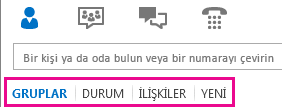Varsayılan olarak, Lync kişilerinizi Lync ana penceresinde atadığınız gruplara göre listeler. Ancak bunları, kişilerinizi geçerli durumlarına göre (çevrimiçi veya başka bir durum) veya bu kişilerle kurduğunuz gizlilik ilişkilerine göre de sıralayabilirsiniz. Lync ana penceresindeki Kişiler sekmesinde kullanmak istediğiniz özet sekmeyi seçmeniz yeterlidir.
-
Kişilerinizi çevrimiçi olanlar listenin en üstünde görüntülenecek şekilde düzenlemek için Durum'a tıklayın. Çevrimiçi kişiler en üstte görüntülenir ve ardından Dışarıda, Bilinmiyor ve Kullanılamıyor durumundaki kişiler görüntülenir.
-
Kişilerinizi gizlilik ilişkilerine göre sıralamak için İlişki'ye tıklayın. (İlişkilerin ne olduğuna ilişkin kısa açıklamaları görmek için bir kişiye sağ tıklayın ve Gizlilik İlişkisini Değiştir.)
-
Sizi kendi kişiler listesine en son ekleyen kişilerin listesini görüntülemek için Yeni'ye tıklayın. (Ekleyen varsa sayısını görürsünüz.)
-
Kişilerinizi, üyeleri oldukları gruplara göre görüntülenecek şekilde yeniden ayarlamak için (varsayılan Sık Görüşülenler ve Diğer Kişiler grupları dahil ve oluşturduğunuz başka gruplar varsa bunlar da dahil) Gruplar'a tıklayın.
Varsayılan görüntüyü değiştirme
Ayrıca, ayrı ayrı kişi listelerini Lync'in nasıl görüntüleyeceğine ilişkin varsayılan ayarlarını geçersiz kılabilirsiniz. Kişi Listesine ilişkin seçenekler ve varsayılan ayarlar şunlardır:
|
Seçenek |
Olası değerler |
Varsayılan ayar |
|
|
Kişilerimi şu bilgilerle görüntüle: |
Kişi adı ve resim (iki satır) Yalnızca kişi adı (tek satır) |
X |
|
|
Listemi düzenle: |
Ada göre Uygunluk durumuna göre |
X |
|
|
Bu bilgileri göster: |
Kişi adı (e-posta adresi yerine) Kişi durumu Sık Görüşülenler grubu |
Evet Evet Evet |
Bu varsayılan ayarlardan herhangi birini değiştirmek için:
-
Lync ana penceresinde Seçenekler > Kişi Listesi'ne tıklayın.
-
Tercihlerinize göre uygun düğmeleri veya onay kutularını işaretleyin veya temizleyin.
Not: Lync kişi listenizde olsun ya da olmasın, Office aracılığıyla etkileşim kurduğunuz her kişinin sizinle "varsayılan" bir ilişkisi vardır. “Listelenmemiş” kişileriniz (başka bir deyişle, Lync kişi listenizde olmayanlar) Gruplar görünümde veya Durum görünümünde gösterilmez. Ancak İlişkiler görünümü Lync kişi listenizdekilerin tamamının yanı sıra varsayılan olmayan özel ilişki atamış olduğunuz, listelenmemiş kişileri de gösterir. Söz konusu “listelenmemiş” kişilerden herhangi birini İlişkiler görünümünüzden kaldırmak için kişiye sağ tıklayıp Gizlilik İlişkisini Değiştir'e tıklayın ve İlişkiyi Otomatik Ata'yı seçin.
Lync'te her yerde resimleri kapatma
-
Lync ana penceresinde, Seçenekler > Kişisel'e tıklayın.
-
Kişisel Seçenekler penceresinin en altında, Kişilerin Resimlerini Göster onay kutusunun işaretini kaldırın.